揭开 Illustrator 图层面板的神秘面纱:增强您的工作流程
让我们深入了解并释放 Illustrator 图层面板的全部潜力。
Adobe Illustrator 的图层面板是用于组织和管理图稿的强大工具。在这篇博文中,我们将探讨图层面板的主要功能,从图层颜色到选择列。通过了解这些功能,您将更好地控制您的设计并简化您的工作流程。让我们开始吧!
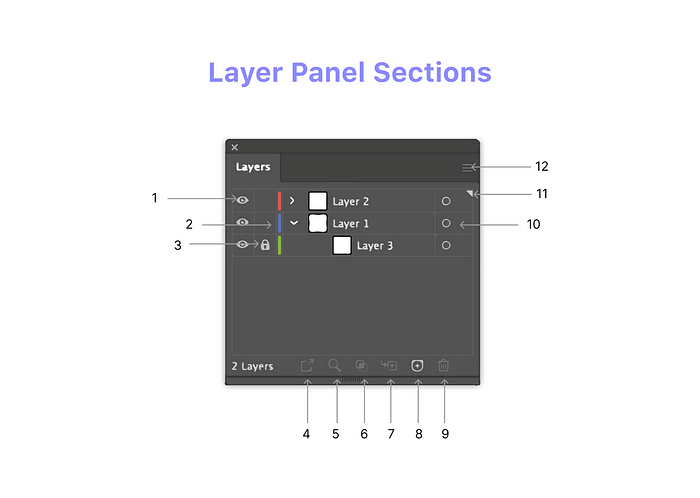
1.可见性栏目(眼睛图标):控制图层可见性
可见性列中的眼睛图标允许您控制每个图层的可见性。通过单击眼睛图标,您可以打开或关闭可见性。当您想要专注于特定图层或在工作时暂时隐藏某些元素时,此功能非常方便。
2.图层颜色:添加视觉组织
在“图层”面板中,您会注意到的第一件事就是图层颜色。通过双击图层的缩略图,您可以选择代表该图层的颜色。这种简单的视觉提示可帮助您快速识别和区分各个层,从而更轻松地浏览您的作品。
3. 模板层图标:使用锁定的模板层
为了保护重要元素免遭意外修改,Illustrator 提供了锁定图层的功能。编辑栏中的锁定图标允许您锁定或解锁图层。图层锁定后,无法选择或编辑其内容,从而确保设计的完整性。
4. 收集出口:简化艺术品准备
使用“收集导出”按钮简化您的导出过程。单击此按钮可收集文档中的所有图层,确保在准备导出图稿时不会遗漏任何内容。此功能可节省时间并将忽略重要图层的风险降至最低。
5. 定位对象:轻松的对象导航
使用“定位对象”功能可以毫不费力地在复杂的组合中定位特定对象。通过单击按钮,Illustrator 将选择您工作区中的对象,并自动在“图层”面板中突出显示相应的图层,从而实现快速访问和轻松管理。
6.制作/释放剪贴蒙版:使用剪贴蒙版微调可见性
剪贴蒙版可以精确控制特定对象的可见性。“制作剪贴蒙版”按钮允许您创建一个蒙版来隐藏或显示其下方的部分图层。相反,“释放剪贴蒙版”按钮移除蒙版,恢复被蒙版内容的可见性。
7. 创建新子层:在层内建立层次结构
通过在现有图层中创建子图层来维护组织良好的图层面板。“创建新子层”按钮使您能够建立层次结构,便于更好地组织和管理复杂的艺术品。
8.创建新层:分离元素以更好地组织
要将另一个图层添加到您的合成中,请使用“创建新图层”按钮。此功能允许您将不同的元素隔离到单独的层上,从而帮助您保持图稿的组织性。
9.删除选择:删除不需要的图层
当你想删除不需要的层时,使用“删除选择”按钮。只需选择要删除的图层,然后单击按钮即可将它们从合成中删除。使用此功能时要小心,以防止意外删除。
10.选择栏:可视化所选图层
“图层”面板中的选择列提供了所选图层的可视化表示。每个选定的层在选择列中由一个小方块表示。通过单击这些方块,您可以轻松地从您的选择中添加或删除图层。当您要对特定图层执行操作或应用更改时,此功能特别有用。
11. 当前层指示器(三角形):识别活动层
跟踪当前选定的图层对于高效编辑至关重要。“图层”面板中的三角形指示器突出显示活动图层,使识别和修改作品中的预期元素变得更加容易。
12.面板选项:自定义图层面板的外观和行为
图层面板菜单中的“面板选项”允许您根据自己的喜好自定义图层面板的外观和行为。
结论:了解 Adobe Illustrator 图层面板的功能,从图层颜色到选择列,使您能够高效、精确地组织、编辑和增强您的作品。通过使用图层颜色、控制可见性、使用模板图层以及管理锁定、披露和选择功能,您可以简化工作流程并轻松导航复杂的合成。此外,“为导出而收集”、“定位对象”、“剪贴蒙版”等功能以及创建子层和新层的能力提供了进一步的灵活性和组织选项。充分利用 Illustrator 的图层面板,将您的设计过程提升到创造力和生产力的新高度。

留言